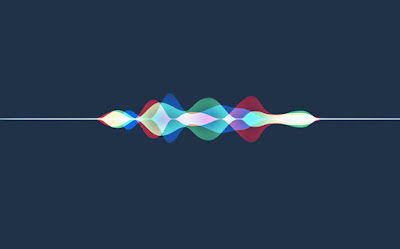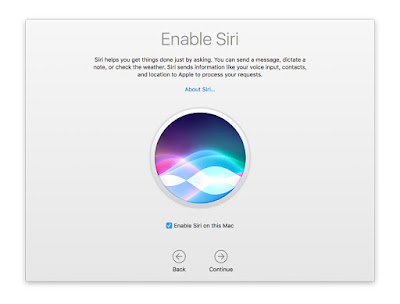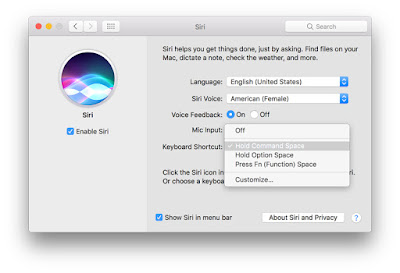Selamat! Siri sudah tersedia di komputer Mac. Bagi kamu yang sudah menggunakan macOS Sierra dapat menikmati bantuan ekstra mudah dari personal assistant Siri. Saya akan membahas cara menggunakan Siri di macOS Sierra secara lengkap dalam artikel ini.
TAMPILAN SIRI DI MACOS SIERRA
Ketika proses instalasi macOS Sierra, kamu akan mendapatkan tampilan seperti gambar di atas. Silahkan beri tandan checklist pada bagian Enable Siri for this Mac ya!
Berbeda dengan di iOS, kamu akan mendapatkan tampilan Siri di macOS Sierra pada bagian samping kanan layar. Tinggal panggil Siri untuk membantu kamu dengan pilihan cara berikut:
- Ikon Siri ada di Dock
- Ikon Siri di Menu bar bagian kanan atas layar
PENGATURAN UNTUK SIRI MACOS SIERRA
Silahkan masuk ke System Preferences – Siri. Beberapa pengaturan yang dapat kamu lakukan di halaman ini. Mulai dari Languange, Siri Voice, Voice Feedback, Mic Input dan Keyboard Shortcut.
Tambahan lain, Keyboard Shortcut berisi pilihan kombinasi tombol yang dapat kamu gunakan untuk memanggil Siri. Misalnya kombinasi tombol Command + Space yang ditahan secara bersamaan.
CARA MENGGUNAKAN SIRI DI MACOS SIERRA
Sama seperti yang ada di IOS, kamu tetap membutuhkan akses internet untuk menggunakan Siri. Selain lewat suara, kita juga dapat memberikan perbaikan masukan ke Siri dengan mengedit teks yang tampil. Coba arahkan kursor ke bagian yang ingin diedit lalu edit input suara yang sudah diubah oleh Siri menjadi teks jika diperlukan.
BACA JUGA :
Demikianlah panduan menggunakan Siri di MacOS Sierra. Ada tanggapan? atau masih bingung cara menggunakan Siri? Bagikan di kolom komentar ya!
Panduan Menggunakan Siri di MacOS Sierra
4/
5
Oleh
Unknown